4 - Impressão dos Documentos - Etiqueta, Ticket de Postagem e Declaração de Conteúdo
4 – IMPRESSÃO DOS DOCUMENTOS - ETIQUETA, DECLARAÇÃO DE CONTEÚDO E TICKET DE POSTAGEM
Aparecerão na tela os documentos para impressão (etiqueta, declaração de conteúdo, se houver, e ticket de postagem).
Após fechar a tela de impressão, aparecerá a "Lista de atendimentos por remetente em aberto"
Se houver mais de um envio para o mesmo remetente e deseja continuar os atendimentos antes de ir para o próximo passo (registrar os pagamentos), clique em "Continuar Venda Balcão" e o sistema te direcionará novamente para a tela de "Nova Venda", com os dados do remetente já preenchidos. Continue o mesmo procedimento a partir dos dados do destinatário.
Se desejar fazer nova venda balcão para outro cliente / remetente clique em "Nova Venda Balcão" e o sistema te direcionará novamente para a tela de "Nova Venda" para preencher os dados novo remetente e demais passos.
Se precisar interromper as vendas balcão para gerar um envio faturado (clientes cadastrados como "Sellers"), clique em "Nova Venda Faturada" e o sistema te direcionará para a tela de "Novo Envio"
Clicando nos ícone  "Detalhar Envios" e
"Detalhar Envios" e  "Detalhar Lançamentos", em "Ações", é possível verificar todos os envios e lançamentos, respectivamente, agrupados nesta venda.
"Detalhar Lançamentos", em "Ações", é possível verificar todos os envios e lançamentos, respectivamente, agrupados nesta venda.
Aparecerá a "Lista de Envios" ou a "Lista de Lançamentos" com respectivos rastreadores e valores. Após verificação clique em "Fechar", retornando à tela anterior ou em  para exportar um arquivo com este relatório
para exportar um arquivo com este relatório
Os ícones demais ícones:  servem respectivamente para estornar o envio e compartilhar envio pelo WhatsApp cadastrado.
servem respectivamente para estornar o envio e compartilhar envio pelo WhatsApp cadastrado.
Ao finalizar todas as postagens deverá ser feita a baixa do pagamento.


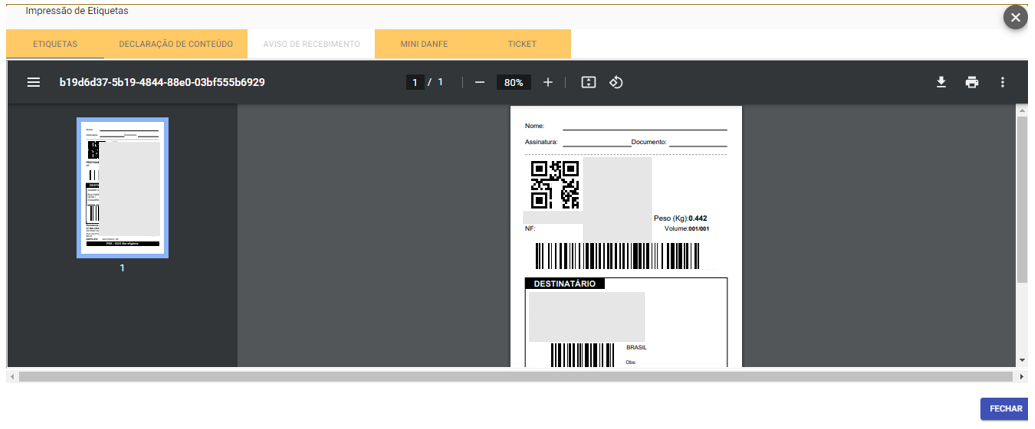
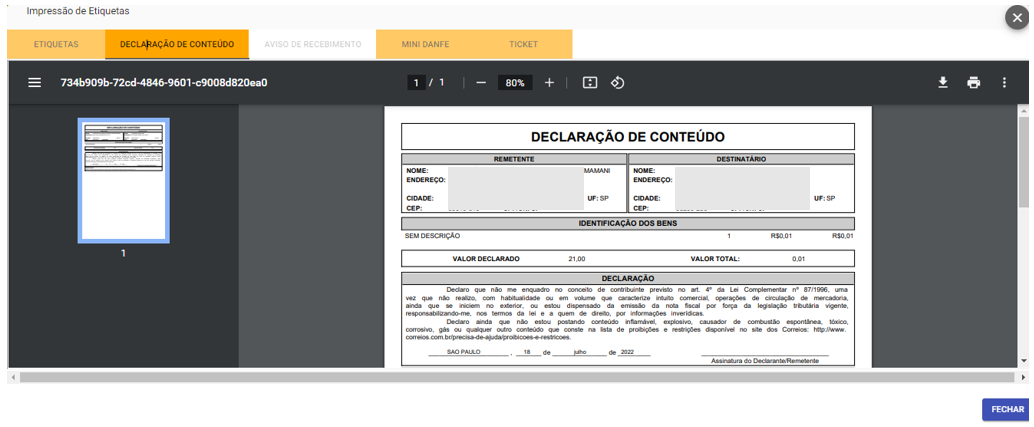
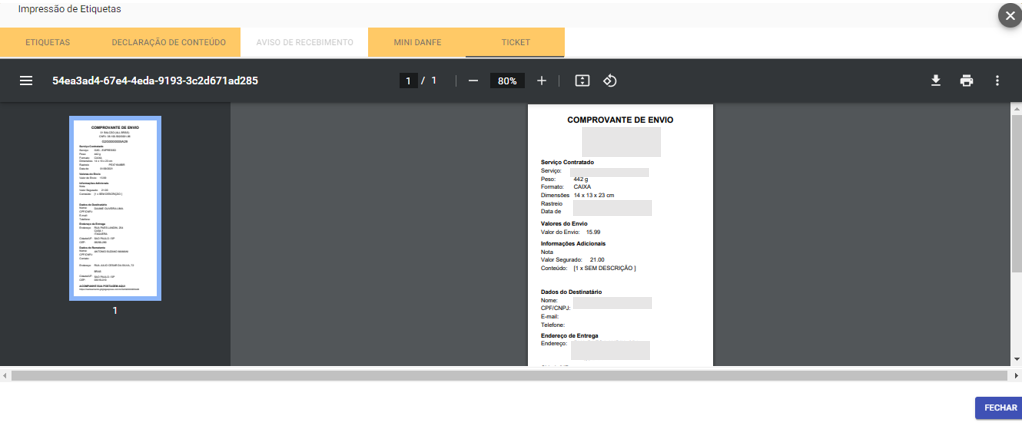

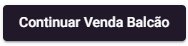

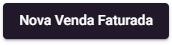
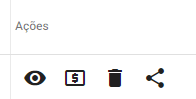
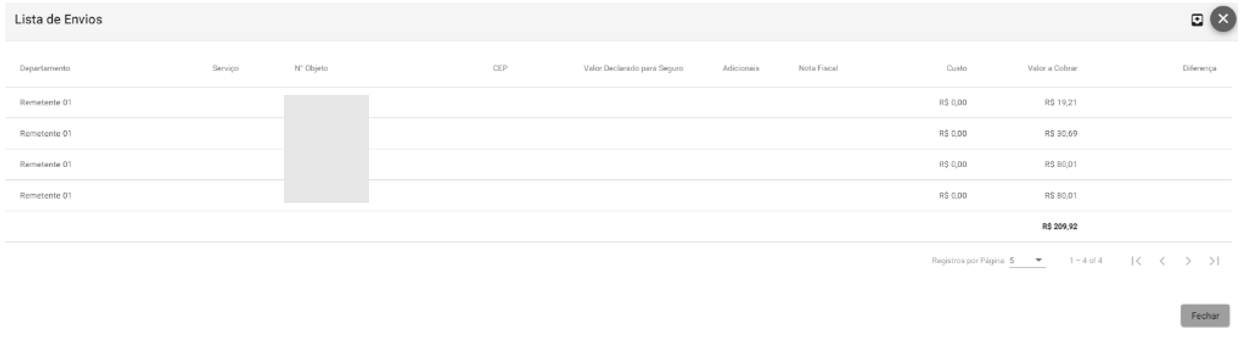
No Comments